2 sätt att öppna Task Manager på en dator / bärbar dator (alla Windows-versioner) enkelt
I teknikåldern som det är idag, användningresultaten av teknologiska innovationer som datorer blir allt viktigare. Speciellt för kontorsarbetare som verkligen behöver en dator för att bearbeta det mesta av sitt arbete. Datorn i sig har många funktioner som gör att många parter kan använda den i sina dagliga aktiviteter.
När det gäller kontrollprocessen är datorn vanligtvishar utrustats med en standardapplikation som gör det möjligt för användare att övervaka och till och med kontrollera olika aktiviteter och applikationer som körs på en dator. På datorer med Windows-operativsystem utförs uppgiften av en standardapplikation som tillhör Microsoft som heter Task Manager.
Det finns flera funktioner som du fårnär du öppnar Task Manager. Några av dem är, kan se användare eller användare som för närvarande är aktiva eller online (med en post med användare som använder samma lokala nätverk), kan också skicka korta meddelanden till andra användare i ett lokalt nätverk, kan också sortera och hantera det nuvarande aktiva applikationsfönstret.
Uppgiftshanteraren kan också användas för visningden applikation som mest används av CPU på en dator, du kan också använda den för att hantera prioriteringen för en process, för att begränsa applikationer till vissa processorer, för att ändra kompatibilitetsinställningar, för att visa tjänster och processer som fungerar på en dator, även för att övervaka CPU-användning.
2 sätt att öppna Task Manager enkelt
Av den anledningen kommer vi i den här artikeln att göra detförsöka hjälpa dig att tillhandahålla flera alternativ för hur du öppnar Task Manager på din dator / bärbar dator. Du kan göra denna handledning i Windows version 7 och senare, så oroa dig inte om du använder Windows 8 eller 10.
A. Hur man öppnar Aktivitetshanteraren genom Aktivitetsfältet
1. Först och främst kan du slå på din dator eller bärbar dator. Låt din dator köras tills alla startprogram körs.
2. Nästa punkt muspekaren i panelen Aktivitetsfältet längst ner på skärmen på din dator eller PC-skärm.
3. Fortfarande med muspekaren i aktivitetsfältet kan du fortsätta genom att klicka på höger knapp på musen eller musen, klicka på alternativen Uppgiftshanterare.

4. Därefter dirigeras du till Task Manager-applikationen som har öppnats.

5. Nu kan du kontrollera och övervaka alla applikationer och processer som fungerar på din PC eller dator lättare och fritt.
B. Hur man öppnar Task Manager med genväg på tangentbordet
1. Först och främst kan du slå på din dator eller bärbar dator. Låt din dator köras tills alla startprogram körs.
2. Rikta sedan fingret mot tangentbordet och klicka sedan på 3 av dessa tangenter tillsammans: CTRL + SHIFT + ESC.
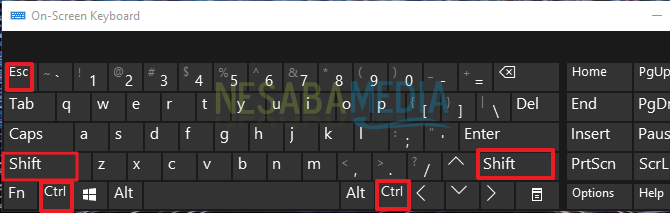
3. Därefter kommer du att ledas till ansökan Uppgiftshanterare som har öppnats framgångsrikt.

Nu kan du kontrollera och övervaka alla applikationer och processer som fungerar på din PC eller dator med lättare och mer flexibel.
Det här är några av de sätt vi kanföreslå för dig hur du öppnar Task Manager på den dator du använder. Med tanke på hur ofta vi kommer åt datorer är det viktigt att kunna veta hur man öppnar och får åtkomst till standard Microsoft Windows-applikationen på den här.
Förutom att kontrollera kan du också övervakaoch övervaka olika aktiviteter i olika processer och applikationer som körs på din dator. Med den här applikationen kommer du att kunna identifiera olika misstänkta aktiviteter eller processer och eliminera dem tidigt innan du överförs till ett stort problem för din dator i framtiden.








